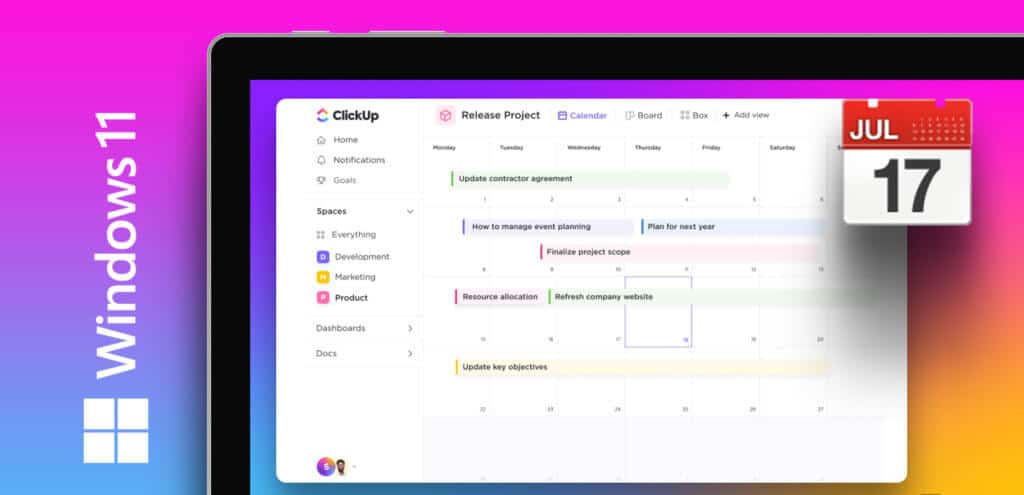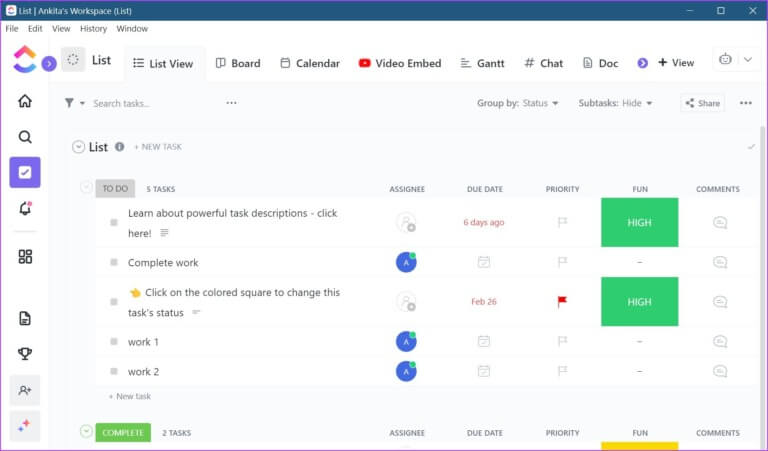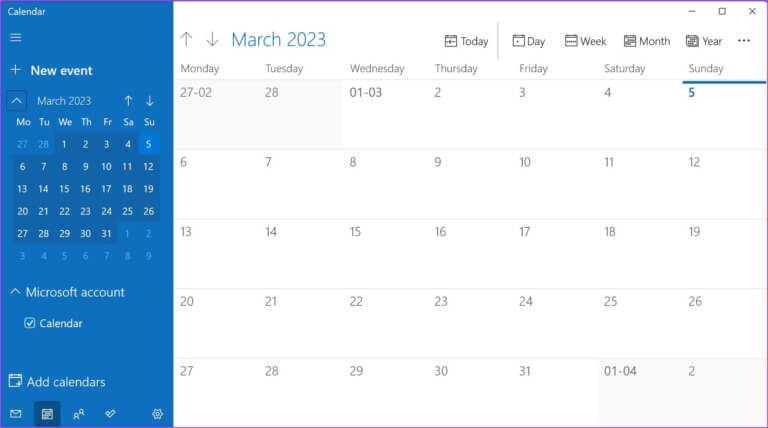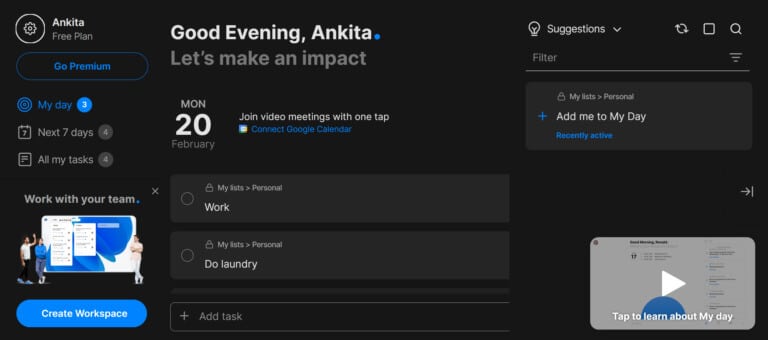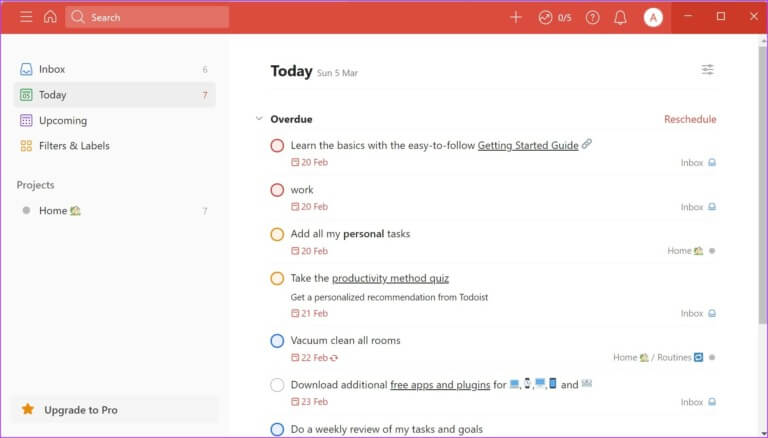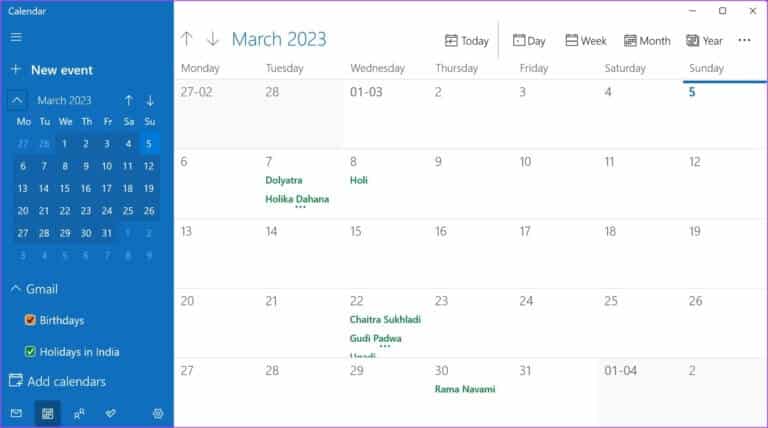Windows 5용 무료 캘린더 앱 상위 11개
캘린더는 작업을 정렬하고 이벤트를 예약하며 하루를 어떻게 보낼 수 있는지 더 잘 이해하는 데 도움이 됩니다. 기본 캘린더 앱이 기본 작업을 수행하는 동안 타사 앱은 추가된 기능을 위한 최상의 옵션입니다. 너무 많은 캘린더 앱이 있기 때문에 어떤 앱이 가장 좋은지 결정하기가 항상 어렵습니다. 그래서 우리는 Windows 5에서 사용할 수 있는 최고의 무료 캘린더 앱 11개 목록을 작성했습니다.
많은 캘린더 앱에서 무료 버전을 사용할 수 있지만 포함된 항목과 포함되지 않은 항목을 아는 것이 항상 중요합니다. 태그, 협업 문서, 메모 등과 같은 이러한 추가 기능은 궁극적으로 사용할 앱을 결정하는 데 도움이 될 수 있는 기능이기 때문입니다. 따라서 특별한 순서 없이 Windows 11에서 사용할 수 있는 최고의 무료 캘린더 앱을 자세히 살펴보겠습니다.
1. CLICKUP - 비즈니스를 위한 최고의 캘린더 앱
ClickUp은 일반적인 캘린더 앱보다 훨씬 뛰어납니다. 여기에서 무제한 작업 생성, 문서 공동 작업, 작업 관리를 위한 체크리스트 생성 기능을 사용할 수 있습니다. 또한 작업의 상태를 변경하고 완료되면 이동할 수 있습니다.
또한 작업 수준을 설정하고 메모를 추가할 수 있습니다. 작업을 완료하면 완료로 표시하여 목록에서 제거합니다.
ClickUp을 사용하면 새로운 공간을 만들고 다른 사람들과 공유할 수 있습니다. 여기에서 새 작업을 만들고, 문서를 추가하고, 별도의 채팅 창을 만들 수도 있습니다. 내 작업 열에서 현재 활성화된 모든 작업을 찾아볼 수 있습니다. 또한 보드를 사용하여 과제를 확인하고 다른 일을 효율적으로 추적할 수 있습니다.
기본 ClickUp에는 올바른 기능이 모두 있지만 혼란스러울 수 있습니다. 한 번에 너무 많은 옵션을 사용하는 것도 부담스러울 수 있습니다. 특히 서비스를 처음 사용하는 경우 더욱 그렇습니다. 우리는 앱을 더 잘 이해하고 사용하기 위해 가이드를 파헤쳐야 했습니다.
ClickUp이 향후 대화형 지침 또는 기타 자가 진단 도구를 추가할 수 있기를 바랍니다.
긍정적
- 작업 사용자 정의 가능
- 비디오 녹화는 앱 내에서 가능합니다.
- 무료 버전의 실시간 심박수 및 시간 추적 개요
- 좋은 고객 지원
업데이트
- 인터페이스가 혼란스러울 수 있습니다.
- 제한된 도움말 기능은 앱 내에서 사용할 수 있습니다.
- 사용 가능한 플랫폼: 웹, Windows, macOS, Android, iOS 및 Linux
2. OUTLOOK CALENDAR - 올인원 캘린더 앱
Microsoft는 Word, PowerPoint 및 Outlook을 포함하는 전체 제품군을 보유하고 있습니다. OneDrive가 켜져 있으면 Outlook 일정의 무료 일정 관리 도구를 사용하여 일정을 예약 및 공유하고 작업을 동기화하는 등의 작업을 수행할 수 있습니다. 그리고 가장 좋은 점은? 유효한 Outlook 계정이 있는 한 무료로 사용할 수 있습니다.
애플리케이션의 인터페이스가 언뜻 단순해 보일 수 있지만 그렇지 않습니다. 또한 사이드 메뉴에서 Word와 같은 다른 Microsoft 서비스에 액세스할 수 있습니다.
패널 기능을 사용하여 일상적인 작업을 자세히 살펴볼 수도 있습니다. 이렇게 하면 작업 또는 메모 만들기와 같은 새 항목을 만들고 일정을 동기화할 수도 있습니다.
또한 메뉴 옵션을 사용하여 기본 캘린더 보기를 변경할 수 있습니다. 그러니 이 무료 캘린더 앱에 열중하세요. 새 회의를 시작하고, 여러 일정을 만들고, 색으로 구분된 태그로 이벤트를 분리하고, Microsoft 계정이 없는 사람을 포함한 다른 사람과 원하는 것을 공유하세요.
긍정적
- 구독 필요 없음
- 동일한 Microsoft 계정을 사용하여 장치 간에 동기화
- 사용하기 쉬운
- Microsoft 계정이 아닌 경우 이벤트 공유를 사용할 수 있습니다.
업데이트
- 작동하려면 Microsoft 계정이 필요합니다.
- 메뉴 옵션을 사용자 정의할 수 없습니다.
- 사용 가능한 플랫폼: 웹, Windows, Android 및 iOS
مجاني
3. ANY.DO - 최고의 비주얼 캘린더 앱
더 나은 앱으로 전환하기에 너무 늦지 않았습니다. 이를 염두에 두고 Any.do는 ClickUp, Todoist, Asana 등과 같은 다른 타사 서비스에서 기존 데이터를 모두 가져올 수 있습니다. 애플리케이션의 인터페이스를 통해 일일, 주간 및 월간 작업 간에 전환할 수 있습니다. 다른 사람과 공동으로 작업할 때 목록을 비공개로 설정할 수도 있습니다.
캘린더에 작업을 추가할 수 있는 옵션이 제공되며 작업을 생성한 후 기한을 설정하고 태그를 추가할 수도 있습니다. Any.do는 공유 캔버스를 비공개로 전환할 수 있도록 하여 공동 작업 환경에서 작업할 때에도 항상 제어할 수 있도록 합니다. 사용자 지정 필터를 만들어 작업에 추가할 수도 있습니다.
유료 사용자는 WhatsApp 알림, 반복 작업 생성, 통합 색상 플래그 등과 같은 다른 유용한 기능에 액세스할 수 있습니다. 경계가 없는 공동 작업 공간에서 작업하여 프로젝트 보드를 만들고 팀원을 추가할 수도 있습니다.
그러나 초보자로서 이러한 기능을 더 잘 이해하려면 추가 도움이 필요할 수 있습니다.
긍정적
- 다국어 지원 가능
- 캘린더 동기화 기능
- 대화형 연습 및 도움말 비디오
- 사용 가능한 템플릿
업데이트
- 무료 버전에는 WhatsApp 알림이 없습니다.
- 고객 지원은 그다지 좋지 않습니다
- 사용 가능한 플랫폼: 웹, Windows, macOS, Android 및 iOS
4. TODOIST — 가장 인기 있는 캘린더 앱
최고의 교차 플랫폼 캘린더 앱 중 하나인 Todoist를 사용하면 작업을 생성하고, 우선 순위로 표시하고, 마감일, 라벨, 필터 및 태그를 추가할 수 있습니다. 이러한 작업은 해당 날짜 바로 아래 섹션에 표시되어 일정의 스냅샷을 제공합니다. 또한 추가된 작업은 동일한 계정을 사용하는 장치 간에 동기화되고 캘린더에 팝업됩니다.
앱의 인터페이스는 효율성을 염두에 두고 설계되어 월별 작업 보드와 일일 작업 보드 사이를 쉽게 전환할 수 있습니다. 그런 다음 작업 진행 상황을 추적하고 완료되면 완료로 표시하여 일일 일정에서 제거할 수 있습니다. 또한 보드의 모양을 변경하고, 별도의 프로젝트를 만들고, 이에 따라 작업을 추가할 수 있습니다.
Todoist의 유료 버전은 자동 백업, 공유 팀 받은 편지함, 테마 등과 같은 더 많은 기능을 제공하지만 전문적인 용도에 더 적합합니다. Todoist를 개인 캘린더 앱으로 사용한다면, 무료 버전으로도 충분할 수 있습니다.
긍정적
- 플랫폼 간 호환성
- 캘린더 동기화 기능
- 사용하기 쉬운
- 무료 버전에서 협업 지원
업데이트
- 무료 버전에서는 자동 백업 및 미리 알림을 사용할 수 없습니다.
- 기본 버전에서는 테마를 사용자 정의할 수 없습니다.
- 사용 가능한 플랫폼: 웹, Windows, macOS, Android, iOS 및 Linux
5. GOOGLE 캘린더 - 최고의 온라인 캘린더 앱
전체 Google 제품군 통합을 통해 Google 캘린더에 모든 기능이 함께 제공됩니다. 여기에서 할 수 있습니다 작업 추가, 캘린더 이벤트 색상 지정 및 연락처와 공유. Google 캘린더는 전적으로 클라우드 기반이므로 현재 동일한 Google 계정을 사용하는 모든 기기에서 자동으로 동기화됩니다.
Windows용 기본 데스크톱 캘린더는 없지만 Google 캘린더 위젯을 Windows 캘린더 애플리케이션에 추가하고 이를 통해 Google 캘린더를 동기화할 수 있습니다. 이를 통해 Windows 캘린더에서 약속 시간대를 만들고, 회의 초대장을 보내고, 전체 팀과 조정하여 작업 시간의 균형을 쉽게 맞출 수 있습니다.
이벤트를 생성할 때 위치를 첨부하고, 미리 알림 시간을 설정하고, 색상 코드를 지정하고, 필요한 경우 추가 메모를 추가할 수 있는 옵션이 제공됩니다. 또한 Google은 Google Workspace 서비스에 가입되어 있지만 Google 캘린더에서 사용할 수 있는 기능에는 큰 영향을 미치지 않습니다.
긍정적
- 다른 Google 서비스와 통합
- 캘린더 동기화 기능을 사용할 수 있습니다.
- 테이블에 블록을 생성하는 기능
- Windows Mail 및 Calendar 응용 프로그램을 사용하면 메일에 직접 액세스할 수 있습니다.
업데이트
- 기본 Windows 앱이 없습니다.
- 다른 앱에 비해 몇 가지 고급 기능
- 사용 가능한 플랫폼: 웹, Windows(캘린더 앱 사용), Android 및 iOS
캘린더 애플리케이션 사용에 대한 질문과 답변
Q1. Google 캘린더에서 데이터를 판매하나요?
답변. 아니요, 에 따르면 구글 사용자 데이터는 모든 단계에서 비공개로 유지되며 누구에게도 판매되지 않습니다. 또한 Google 계정 설정으로 이동하여 이전 활동 데이터를 삭제할 수도 있습니다.
Q2. 원래 Windows Mail 및 일정 앱을 다른 서비스에서도 사용할 수 있습니까?
답변. 예, Windows Mail 및 캘린더 앱에는 다른 캘린더를 통합하기 위한 조항이 있습니다. 지원되는 계정을 Windows Mail 및 일정 앱에 추가하고 동기화가 완료될 때까지 기다리기만 하면 됩니다.
Q3. 어떤 캘린더 앱을 사용해야 하는지, 우연히 어머니 Google 칼렌더؟
답변. 사용 가능한 기능과 친숙한 Google 캘린더 및 Google 캘린더 측면에서 많은 유사점이 있습니다. 그러나 Cal Friendly는 크로스 플랫폼 지원에서 우위를 점할 수 있지만 Google 캘린더는 확실히 무료 버전에서 더 많은 기능을 제공합니다. 따라서 용도에 따라 둘 중 하나를 선택할 수 있습니다.
항상 최신 상태 유지
인력이 점점 더 하이브리드 작업/재택 근무 모델로 전환함에 따라 캘린더를 통해 모든 일을 관리할 수 있습니다. 따라서 Windows 5의 11가지 최고의 무료 캘린더 앱 목록이 귀하에게 가장 적합한 앱을 찾는 데 도움이 되었기를 바랍니다. 당신은 또한 우리의 기사를 볼 수 있습니다 약속 예약을 위한 최고의 Android 앱.